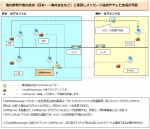소개
- 본 기능은 LAN 모델 전용 기능입니다.
- 본 기능은 VPN, IP-VPN, 전용선 등을 사용하여 거점 간의 LAN 사용자를 인식하는 기능이며,
인터넷을 통해 외부 사용자를 인식하지 못합니다. - 본 기능은CAMServer 의 도입이 필요합니다.
외부 사용자 획득 기능 - 라우터를 넘어 사용자를 인식
Chat&Messenger가 브로드캐스트 패킷의 도달 범위인 동일한 네트워크 세그먼트 내에서 사용자를 인식할 수 있습니다. 네트워크 사이에 설치된 라우터와 같은 장비가 브로드캐스트 패킷을 차단하기 때문에 일반적으로 네트워크 세그먼트가 다른 사용자를 인식할 수 없습니다.
네트워크 설계에 따라 다르지만 동일한 네트워크 세그먼트의 범위는 일반적으로 동일한 부서와 동일한 바닥이됩니다.
외부 사용자 취득 기능은 Chat&Messenger의 각 클라이언트가 사내의 다른 부서나 다른 플로어, 다른 거점 등에서 현재 인식하고 있지 않은 사용자를 간편하게 인식하는 기능입니다.

Chat&Messenger 의 각 클라이언트는 CAMServer 를 인식하면 기동시, 2 시간에 1 번, 새롭게 표시했을 때에 외부 사용자를 CAMServer 로부터 취득합니다. 그리고 모든 클라이언트는 동일한 사용자 정보를 공유합니다.
※여기에서는 네트워크상의 유저에 대해 다음과 같이 정의하고 있습니다.
- 로컬 사용자···자신과 같은 세그먼트(네트워크)의 유저
- 외부 사용자... 자신과 다른 세그먼트 (네트워크) 사용자
외부 사용자 획득 기능을 활성화하려면
외부 사용자 검색 기능을 사용하려면 Chat & Messenger의 각 클라이언트가
CAMServer를 인식해야 합니다. 이때,
- CAMServer 및같은 세그먼트에 Chat&Messenger는 CAMServer를 자동으로 인식합니다.
- CAMServer 및다른 세그먼트에 Chat&Messenger는 다음 세 가지 방법 중 하나로 인식할 수 있습니다.
- CAMServer의 Local Network 이외의 Broadcast 설정에, 다른 세그먼트의 IP 주소를 와일드 카드 지정으로 설정하는 방법으로, 이용 유저가 많은 경우에 간편합니다.
- 각 클라이언트가 "CAMServer에 대한 연결 설정"을 지정합니다.
- CAMServer의 "외부 사용자 검색 기능"
- 이후, 1, 2, 3 의 설명을 실시합니다. 어떤 절차에서 CAMServer를 인식할 것인지는 관리자가 정책을 결정해야 합니다.
① CAMServer의 Local Network 이외의 Broadcast 설정
CAMServer에서 "설정"메뉴 ⇒ "응용 프로그램 환경 설정"⇒ "네트워크"⇒ "Local Network 이외의 Broadcast 설정"에서 다른 세그먼트의 네트워크 주소를 와일드 카드로 지정하십시오.
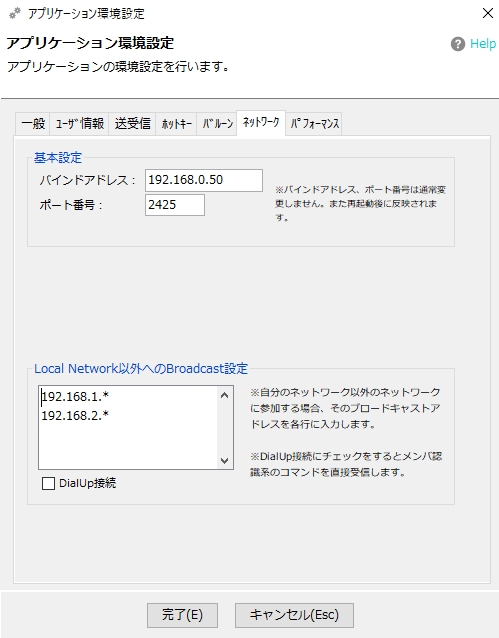
와일드 카드는 네 번째 옥텟만 지정할 수 있으며 1에서 254로 확장되어 외부 사용자를 검색합니다. 예를 들어, 다른 세그먼트의 사용자의 주소가 192.168.1.XX , 192.168.2.XX 의 경우는 이하의 내용을 카피해 붙여 주세요.
192.168.1.* 192.168.2.*
② 각 클라이언트가 "CAMServer에 연결 설정"을 지정하여 CAMServer를 인식
Chat & Messenger의 각 클라이언트"애플리케이션 환경 설정"화면에서 CAMServer에 대한 연결 설정을 개별적으로 수행하여 CAMServer를 인식 할 수 있습니다.
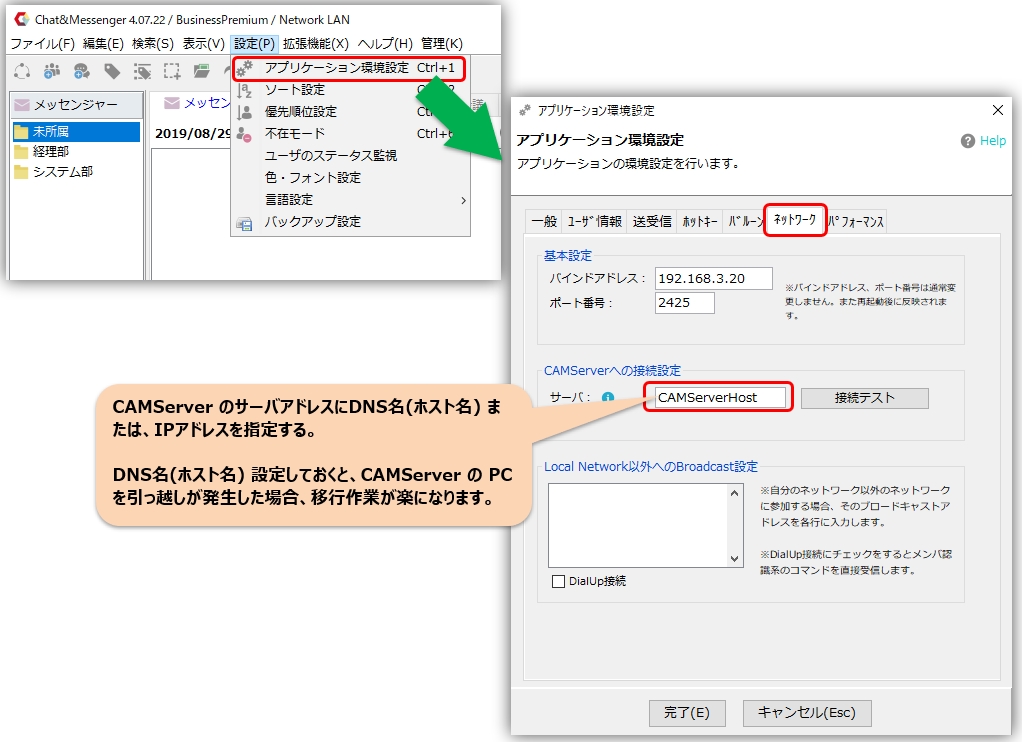
③ CAMServer의 외부 사용자 검색 기능
외부 사용자 검색 기능은 CAMServer에서 "관리" 메뉴 ⇒ "외부 사용자 검색"을 실행하여 외부 사용자를 검색합니다.
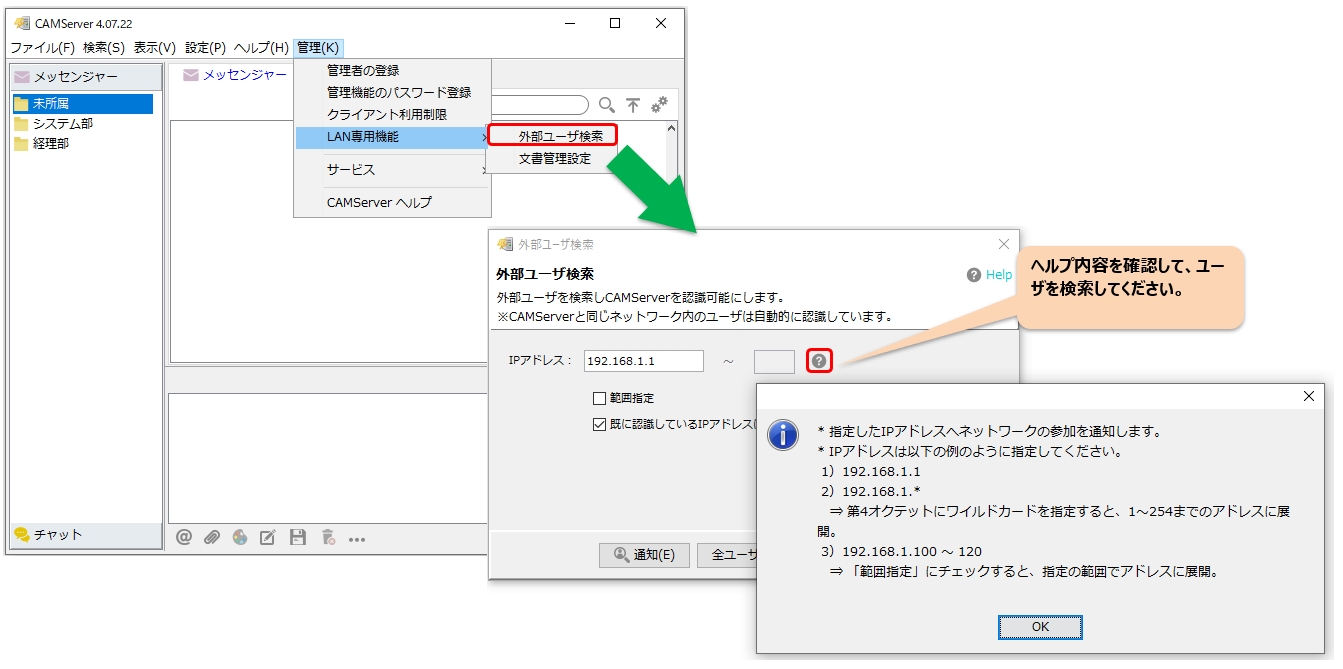
거점간에 이용하는 경우, 라우터의 포트 설정을 확인
외부 사용자 취득 기능을 이용해 거점간에 이용하는 경우는 Chat&Messenger 의 각 클라이언트와 CAMServer 및 각 클라이언트끼리 서로 IP 네트워크상 통신이 가능한지 확인해 주십시오.
화상 회의 및 음성 통화를 사용하는 경우 위와 함께 RTP 프로토콜용 UDP 22224~22227 포트도
통과 가능한지 확인하십시오.
외부 사용자를 올바르게 인식할 수 없는 경우 문제 해결
거점간에 사용자가 인식할 수 없는 등의 문제가 발생했을 경우에, 오프라인이 되는 불안정한 사용자를, CAMServer 가 인식하고 있는지, 최초로 확인해 주세요.
실행 후의 리스트에 불안정한 유저가 없는 경우, 다른 유저도 인식할 수 없습니다.
우선,외부 사용자 획득 기능을 활성화하려면를 확인하여 CAMServer가 모든 사용자를 인식 할 수 있도록하십시오.
외부 사용자를 정상적으로 인식할 수 없는 경우, 네트워크 환경상의 문제인지, 특정의 PC의 문제인가의 분리가 필요합니다.
예를 들어, 기지 A ← → 기지 B 사이에서 모든 사용자를 인식 할 수 없는지, 아니면 각 거점 내의 특정 PC 만 인식 할 수 없는지 확인하십시오.
- 특정 PC만 표시되지 않거나 오프라인으로 표시됨
다른 네트워크 내의 대부분의 PC는 정상이지만, 특정 PC만이 표시되지 않거나 오프라인이 되는 경우는, Windows 방화벽, 그 외, 바이러스 버스터등의 소프트가, 특정의 패킷을 차단하고 있는 것이 생각되어 합니다. - 특정 네트워크의 PC가 완전히 표시되지 않음
Chat&Messenger 의 각 클라이언트와 CAMServer , 및 각 클라이언트끼리는 서로 네트워크상 통신이 가능한지 확인해 주세요.예를 들어, 다음 그림의 경우 「타로 ←→ CAMserver」, 「user1 ←→ 타로」의 소통 확인이 필요합니다.
패킷 추적 기능을 이용하면 소통 확인을 간편하게 할 수 있습니다. 도움말 아이콘을 클릭하여 내용을 확인한 후 각종 명령을 위에서부터 순서대로 실행해 보십시오.

테스트 결과 통신이 불안정한 것을 확인할 수 있는 경우 관리자에게 상담한 후 네트워크 사이에 설치한 L3 스위치나 라우터의 라우팅 설정을 실시합니다.
그래도 개선되지 않으면
상기의 어느 것을 시도했지만 개선하지 않는 경우는, 수고스럽지만, 「도움말」메뉴⇒「불량 보고」를 실행해 로그를 보내 주세요.
이 경우 불안정한 쌍방의 Chat & Messenger 로그와 CAMServer 로그를 얻으십시오.